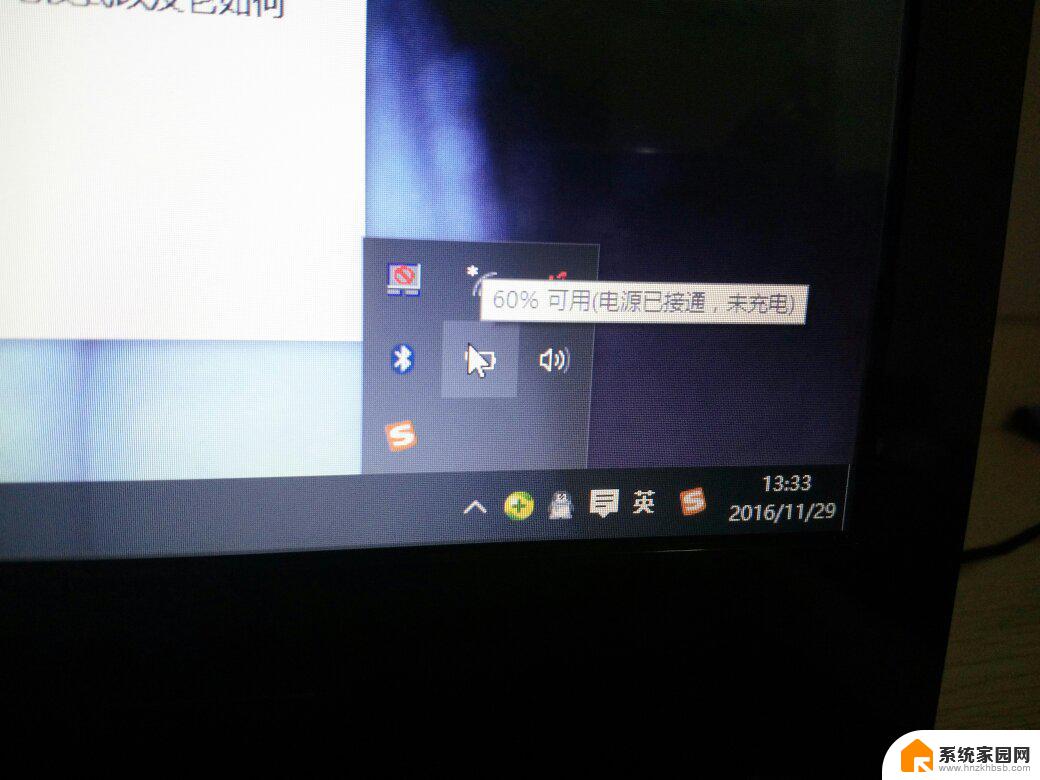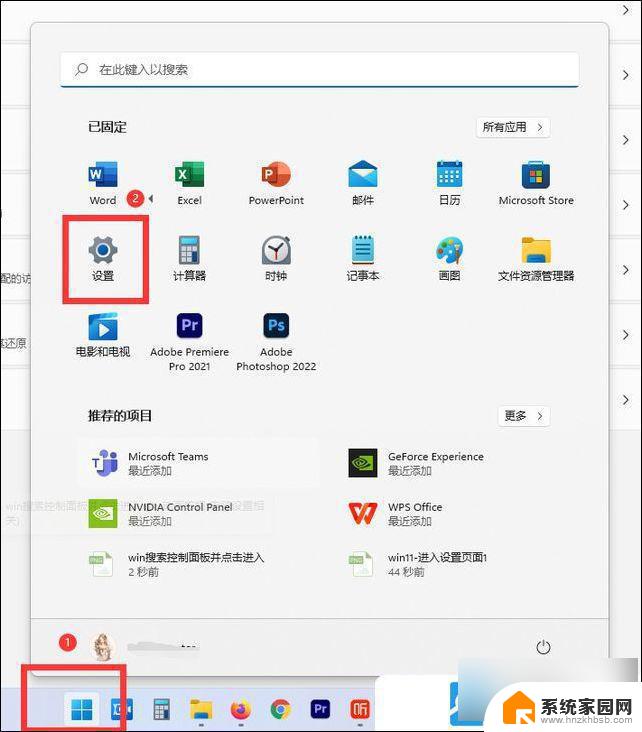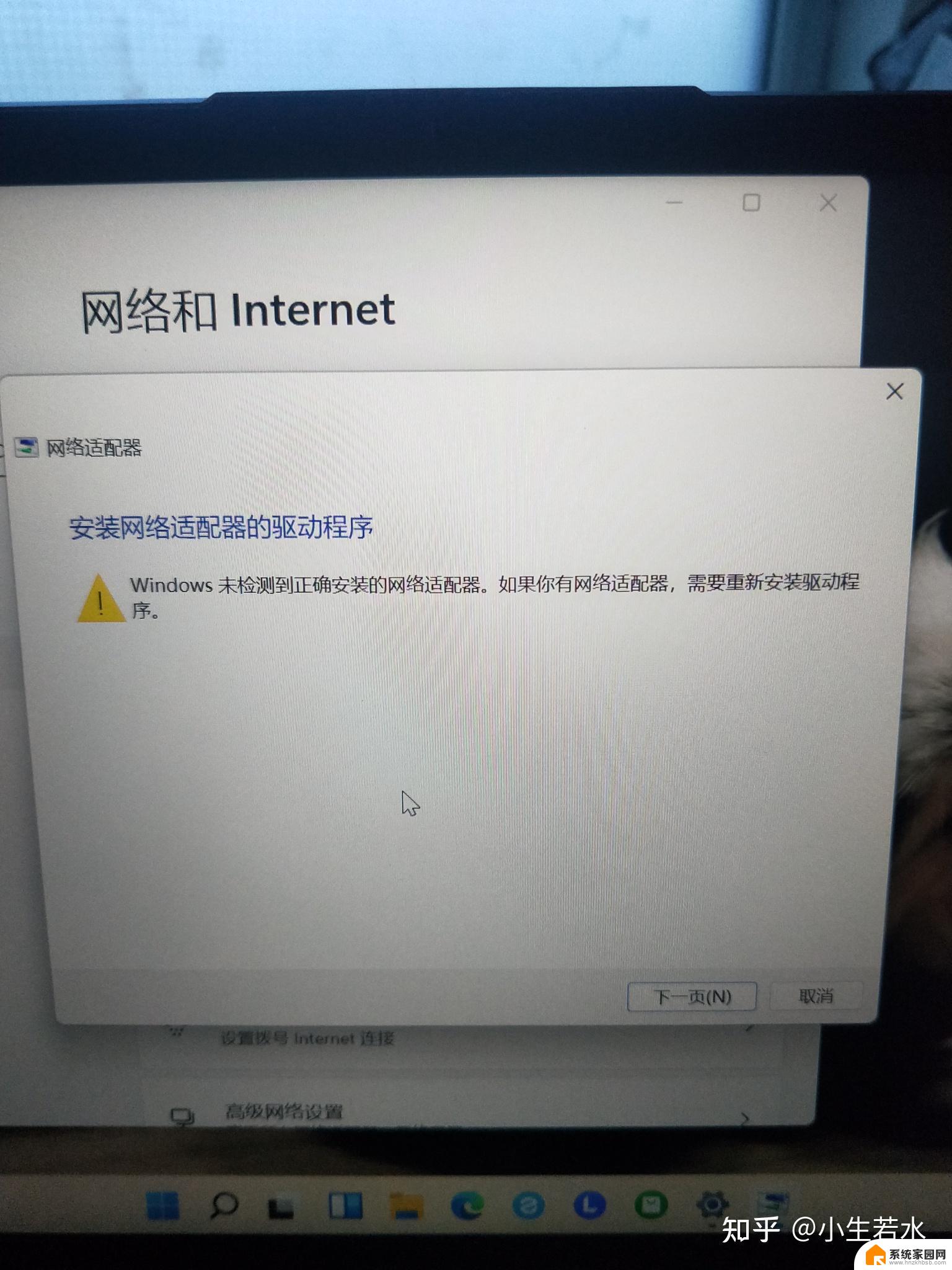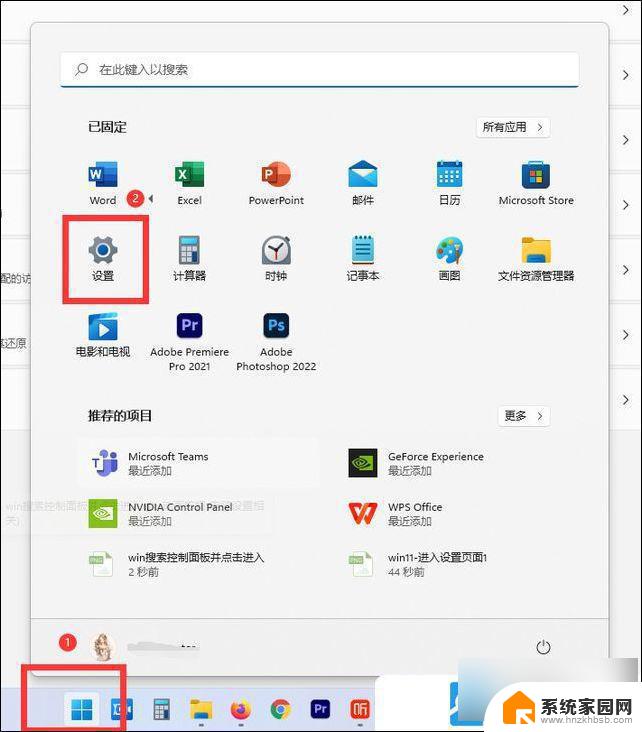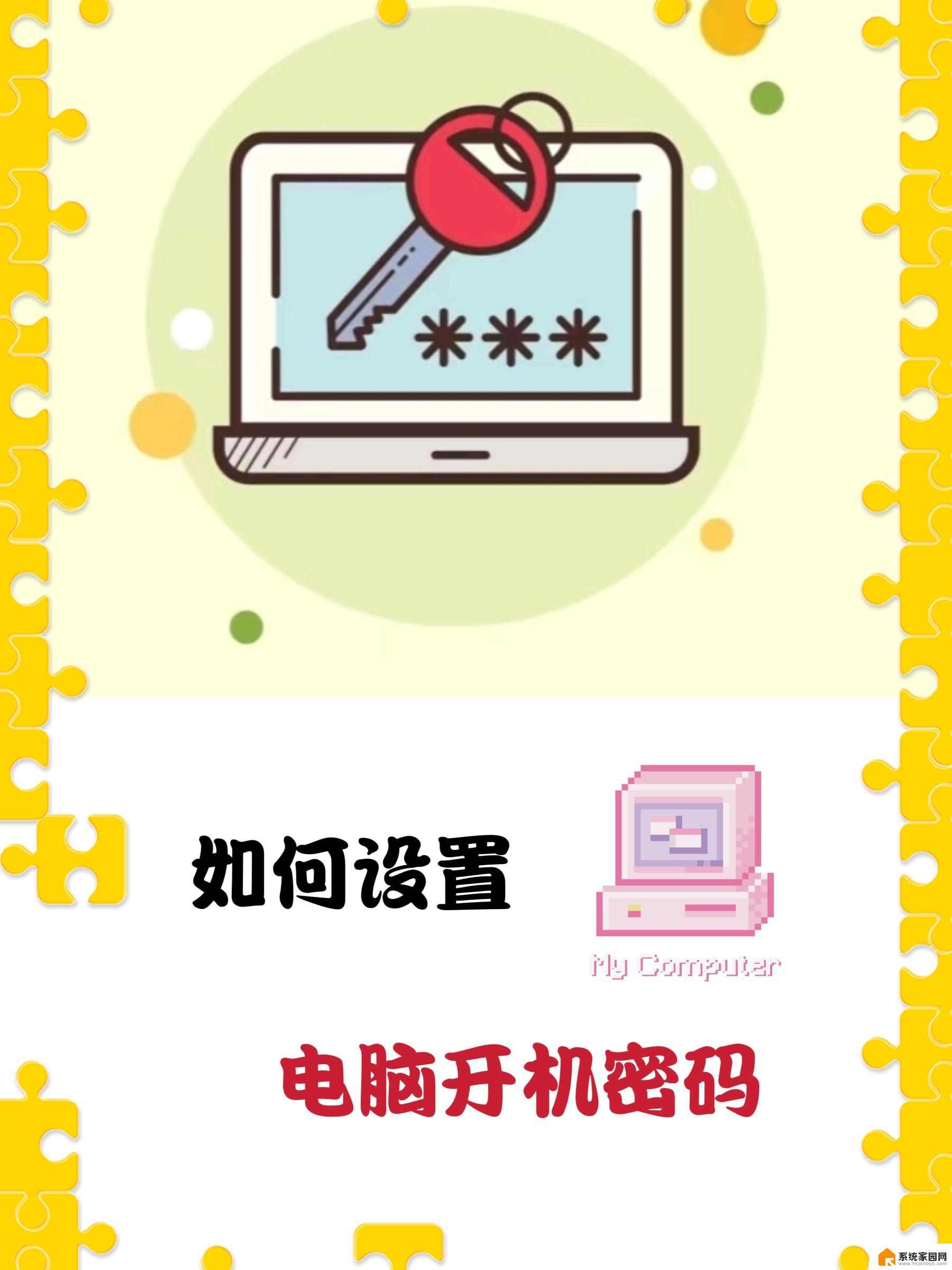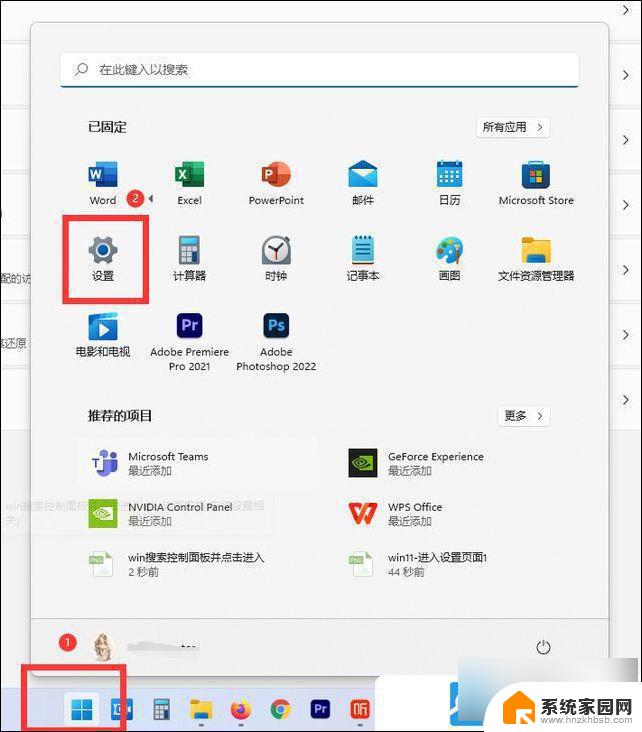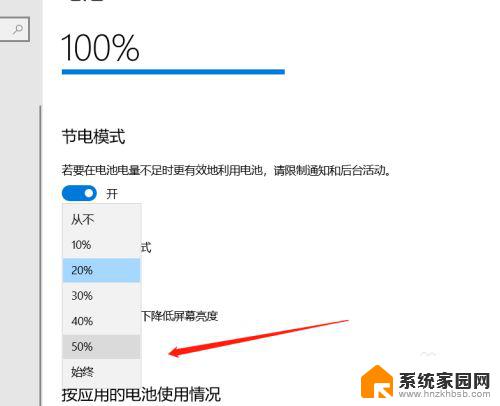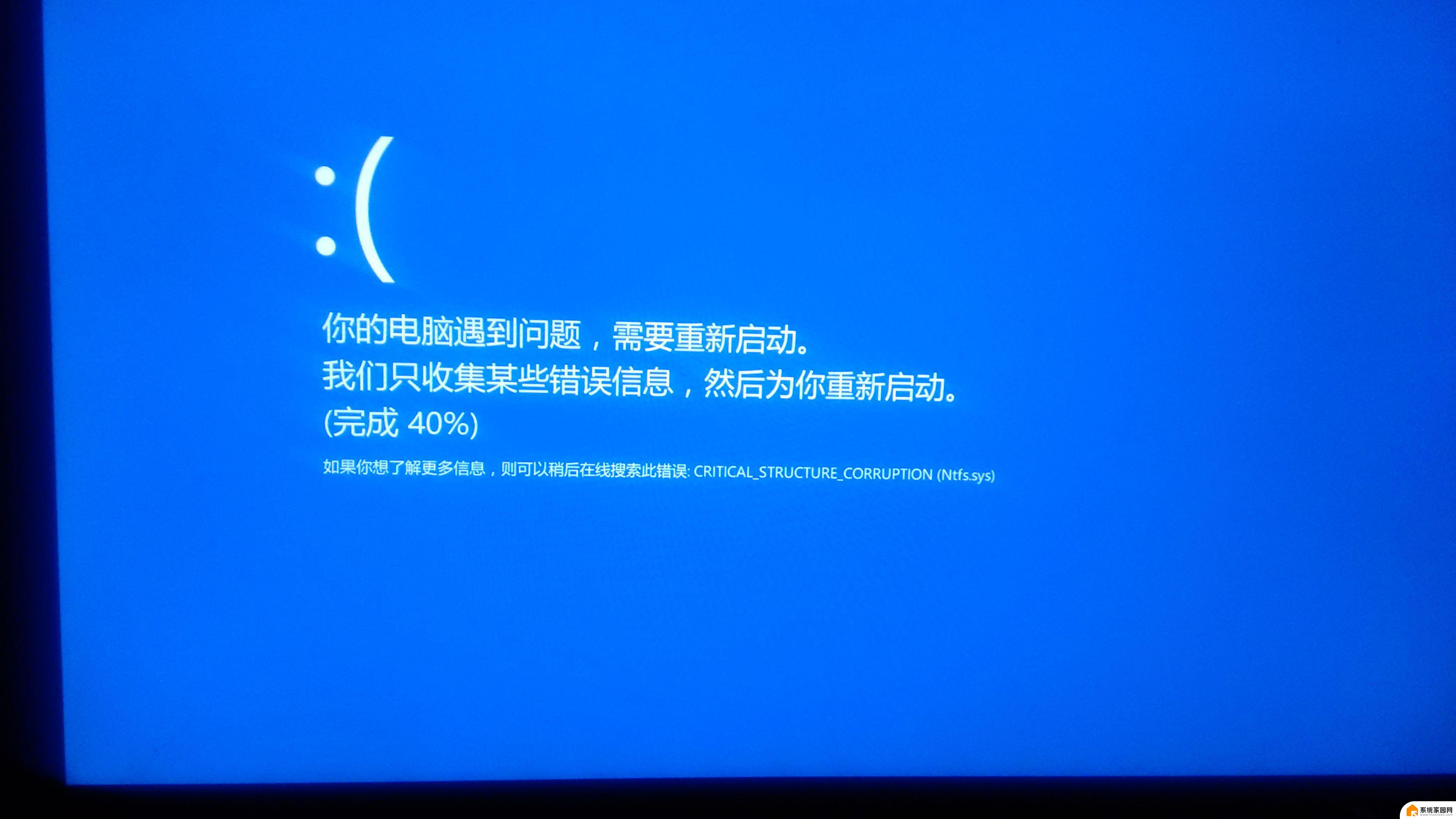win11开机不能充电 win11笔记本电脑充电问题解决方法
更新时间:2024-11-19 15:48:41作者:jiang
win11系统在开机时无法充电是许多笔记本电脑用户面临的常见问题,在使用win11系统的笔记本电脑时,有时候插上充电器后并没有显示正在充电,这让用户感到困惑和烦恼。针对这一问题,我们可以通过一些简单的方法来解决,让笔记本电脑在开机时可以正常充电。接下来我们来了解一下win11笔记本电脑充电问题的解决方法。
win11开机不能充电
方法一:
1、有可能是系统更新导致电源驱动过期。
2、我们可以去自己的笔记本官网,下载并安装“电源管理驱动”来解决。
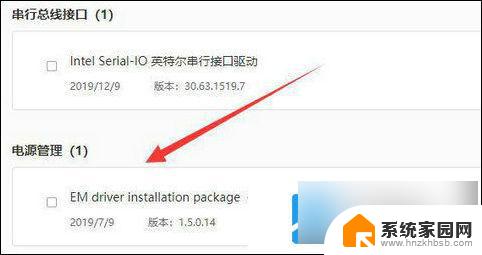
方法二:
1、我们还能打开“控制面板”【打开教程】
2、打开后,进入“硬件和声音”
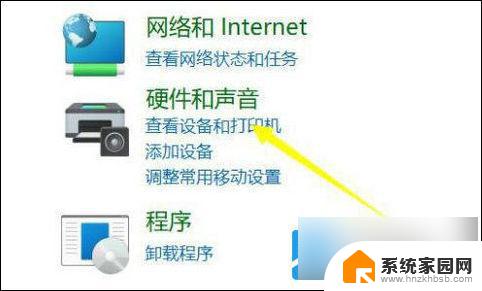
3、然后进入“更改电池设置”
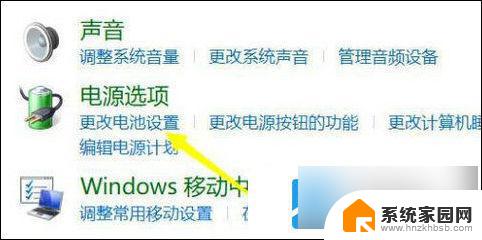
4、随后点击“更改计划设置”
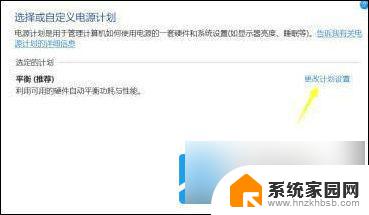
5、再选择“更改高级电源设置”
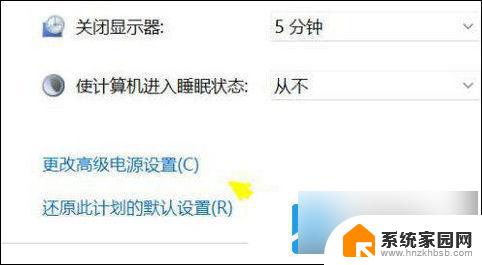
6、最后在其中修改“电池电量水平低”下的“接通电源”数值到“90”即可。
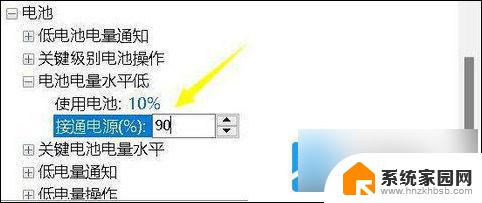
以上就是关于win11开机不能充电的全部内容,有出现相同情况的用户就可以按照小编的方法了来解决了。